剪映去掉视频水印的方法 剪映怎么去水印
更新时间:2023-02-07 09:30:22作者:cblsl
把视频导入剪映然后复制一层为它添加矩形蒙版,再对矩形蒙版添加模糊效果即可,具体操作如下:我们如果从抖音上下载视频之后,会发现视频的左上角和右下角会出现抖音号水印,但是很多人想要去除这些水印,却不知道要怎么操作,其实可以使用剪映这款剪辑软件来操作,那么剪映去掉视频水印的方法呢?方法并不难,本文将给大家带来剪映怎么去水印。
具体步骤如下:
1、打开剪映导入需要去除水印的视频,将视频拖放到时间轴上。
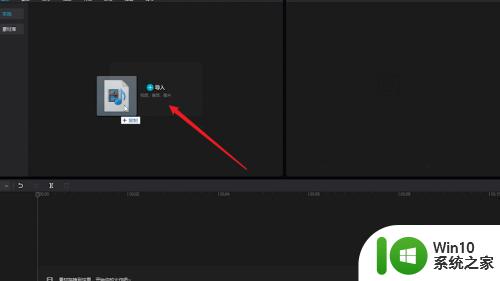
2、接着将原素材复制一份放在上层,然后点击工具栏里的矩形蒙版。
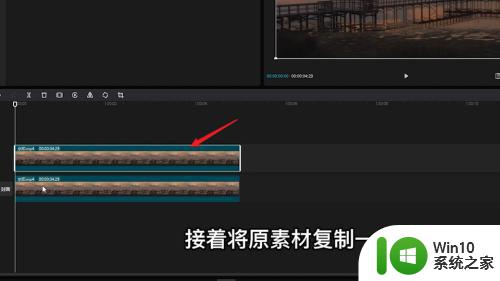
3、将矩形蒙版的区域放置在水印的地方,接着再点击特效里的模糊。
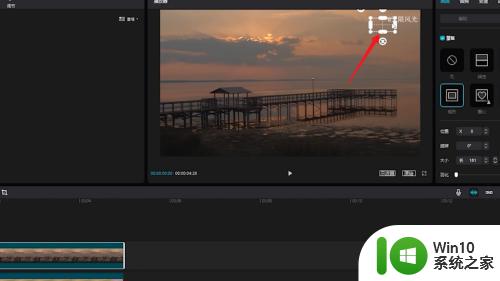
4、将模糊效果添加给矩形蒙版图层,这样就可以将水印去除掉了。
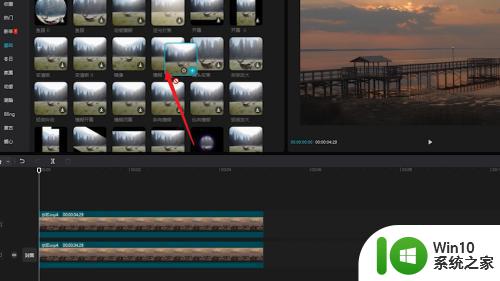
以上给大家讲解的就是剪映去掉视频水印的方法的详细内容,如果你也有需要的话,那就学习上面的方法来去除就行了。
剪映去掉视频水印的方法 剪映怎么去水印相关教程
- 如何用剪映电脑版去水印 剪映电脑版去除视频水印教程
- 剪映怎么把视频原有的声音去掉 剪映去掉视频声音步骤
- 剪映1比1如何去掉黑边 剪映1:1视频有黑边框怎么办
- pr怎么把视频里的水印去掉 视频去水印软件哪个好
- 剪映提取视频中音频的步骤 剪映视频提取音频的方法
- vue水印如何去除 vue视频编辑器去水印方法
- 轻颜水印怎么后期去掉 如何去掉轻颜相机的水印
- pdf去掉水印的方法 PDF文件去水印软件
- word文档去除水印的教程 怎么去掉word水印
- 剪映里面音乐长了如何剪短 剪映如何剪掉音乐的长尾
- 哔哩哔哩保存视频如何去水印 哔哩哔哩视频下载怎么去水印
- 剪映如何把两个视频合成一个视频 剪映怎么把两个视频合成为一个画面视频
- U盘装机提示Error 15:File Not Found怎么解决 U盘装机Error 15怎么解决
- 无线网络手机能连上电脑连不上怎么办 无线网络手机连接电脑失败怎么解决
- 酷我音乐电脑版怎么取消边听歌变缓存 酷我音乐电脑版取消边听歌功能步骤
- 设置电脑ip提示出现了一个意外怎么解决 电脑IP设置出现意外怎么办
电脑教程推荐
- 1 w8系统运行程序提示msg:xxxx.exe–无法找到入口的解决方法 w8系统无法找到入口程序解决方法
- 2 雷电模拟器游戏中心打不开一直加载中怎么解决 雷电模拟器游戏中心无法打开怎么办
- 3 如何使用disk genius调整分区大小c盘 Disk Genius如何调整C盘分区大小
- 4 清除xp系统操作记录保护隐私安全的方法 如何清除Windows XP系统中的操作记录以保护隐私安全
- 5 u盘需要提供管理员权限才能复制到文件夹怎么办 u盘复制文件夹需要管理员权限
- 6 华硕P8H61-M PLUS主板bios设置u盘启动的步骤图解 华硕P8H61-M PLUS主板bios设置u盘启动方法步骤图解
- 7 无法打开这个应用请与你的系统管理员联系怎么办 应用打不开怎么处理
- 8 华擎主板设置bios的方法 华擎主板bios设置教程
- 9 笔记本无法正常启动您的电脑oxc0000001修复方法 笔记本电脑启动错误oxc0000001解决方法
- 10 U盘盘符不显示时打开U盘的技巧 U盘插入电脑后没反应怎么办
win10系统推荐
- 1 中关村ghost win10 64位标准旗舰版下载v2023.04
- 2 索尼笔记本ghost win10 32位优化安装版v2023.04
- 3 系统之家ghost win10 32位中文旗舰版下载v2023.04
- 4 雨林木风ghost win10 64位简化游戏版v2023.04
- 5 电脑公司ghost win10 64位安全免激活版v2023.04
- 6 系统之家ghost win10 32位经典装机版下载v2023.04
- 7 宏碁笔记本ghost win10 64位官方免激活版v2023.04
- 8 雨林木风ghost win10 64位镜像快速版v2023.04
- 9 深度技术ghost win10 64位旗舰免激活版v2023.03
- 10 系统之家ghost win10 64位稳定正式版v2023.03